Jako DVD Ripper si MakeMKV v průběhu let získal dobrou pověst. Zvládá konverzi pro různé typy DVD a Blu-ray se základními úpravami. Bohužel při každém použití nástroje narazíte na chyby. To je nevyhnutelné a může jít o jakoukoli formu problému s programem. Ale méně starostí! Přistupovat lze různými způsoby MakeMKV neotevře diska tato řešení můžete použít, když občas narazíte na chyby při kopírování DVD.

Část 1. MakeMKV se nepodařilo otevřít disk
Při vkládání disku do optické jednotky se stále objevují chyby MakeMKV. Vyzkoušejte následující řešení k vyřešení možného problému.
1. Vyčistěte disk, abyste odstranili nečistoty nebo otisky prstů ze zamlženého povlaku. Očistěte jej uchopením za okraje a poté použijte měkký hadřík, který nepouští vlákna, a roztok na optické disky. Začněte od středové části a poté otírejte v přímé linii až k vnějšímu okraji.
2. Zkuste jiný disk a zkontrolujte, zda se MakeMKV nepodařilo otevřít disk. Pokud plánujete vypálit disk, vyměňte jej za nový. Možným výskytem může být výrobní vada.
3. Navštivte oficiální stránku MakeMKV a zkontrolujte podporované jednotky pro DVD Ripper. Zkontrolujte, zda je optická jednotka, kterou používáte, kompatibilní se softwarem. Pokud není kompatibilní, je lepší přejít na jiný disk nebo počítač.
Část 2. Inicializace aplikace MakeMKV se nezdařila
Když aplikaci otevřete, zobrazí se upozornění „Aplikaci se nepodařilo inicializovat.“ Existuje několik pokusů o vyřešení problému. Zkontrolujte, zda je libmakemkv aktualizován nebo ne. Možná jste použili verzi z 1.15.1, zatímco máte verzi aplikace 1.15.2.
Dalším řešením, které můžete vyzkoušet, je odstranit duplicitní soubory knihovny z /usr/lib a /usr/lib64. Pokuste se odstranit libmakemkv.so.1, libdriveio.so.0 a libmmbd.so.0 z /usr/lib i /usr/lib64. Poté proveďte instalaci sudo make pro oba adresáře makemkv-oss-1.15.3 a makemkv-bin-1.15.3.
Část 3. MakeMKV se nepodařilo uložit název
Nepodařilo se uložit název je chyba v MakeMKV je běžná chyba mnoha uživatelů. Jeden naznačuje, že jde o nesprávně zpracovaný disk Blu-ray, který vám brání uložit titul.
Potvrďte to otevřením dialogu Předvolby a zapnutím volby Log Debug Messages. Restartujte MakeMKV a zkuste soubory otevřít znovu.
Tato chyba je většinou na disku Blu-ray, který neobsahuje jednotky AccessUnit NAL ve video streamu AVC. Skvělým příkladem je pirátský disk. Narazíte na problém bez informací, které MakeMKV potřebuje pro proces ripování.
Část 4. Nelze ripovat DVD nebo Blu-ray pomocí MakeMKV
Za neúspěšné ripování Blu-ray a DVD může být hlavním důvodem jednotka, která nedokáže přečíst klíčovou oblast disku. To znemožňuje ripperu DVD vypočítat dešifrovací klíč a dokonce i jednotka odmítne zpracovat požadavky. Je lepší zajistit, aby jednotka, kterou používáte, byla kompatibilní s LibreDrive, protože vám umožní zpracovávat pouze disky Blu-ray s AAC v76. Znepokojivé je, že pokud máte nekompatibilní LibreDrive, můžete narazit na problémy s certifikátem hostitele AACS.
Část 5. Alternativa MakeMKV
Pokud se nechcete obtěžovat složitým nastavením pomocí MakeMKV, doporučujeme použít lepší alternativu, jako je Blu-ray rozrývač pro Windows a Mac. Software je navržen s přímočarým uživatelským rozhraním s více nastaveními výstupu pro úpravu datového toku videa, poměru stran, rozlišení a nastavení zvuku. Nabízí také profesionální video editor, kde můžete ořezávat, stříhat a aplikovat efekty na roztrhané videoklipy. Navíc můžete exportovat soubory s přednastavenými zařízeními, jako jsou Blackberry, Nokia, iPhone a další. Pokud MakeMKV nefunguje, důvěřujte Blu-ray Ripper pro profesionální ripování DVD a Blu-ray.

- Lehká alternativa MakeMKV s minimálními požadavky na specifikace.
- Podpora digitálních výstupních formátů jako MP4, MOV, WMV, AVI atd.
- Povolte, chcete-li přirozeně přidat vodoznak a efekty videa.
- Rychle dokončete dávkovou konverzi a ripování bez ztráty kvality.
Stažení zdarma
Pro Windows
Bezpečné stahování
Stažení zdarma
pro MacOS
Bezpečné stahování
Krok 1.Stáhněte si Blu-ray Ripper na Windows nebo Mac. Po instalaci do zařízení jej spusťte a vložte disk do optické jednotky. Vybrat Vložte disk a klepněte na tlačítko Načíst složku BD or Vložte BD disk .
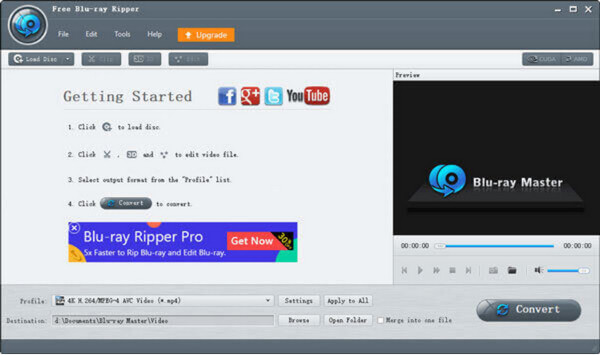
Krok 2.Dále budete muset nastavit profil. Vyberte požadovaný výstupní formát a předvolbu zařízení. Když kliknete na nastavení vedle profilu najdete rozsáhlá nastavení pro kodér, datový tok, rozlišení, poměr stran a nastavení zvuku. Klikněte na OK tlačítko pro uložení všech změn.
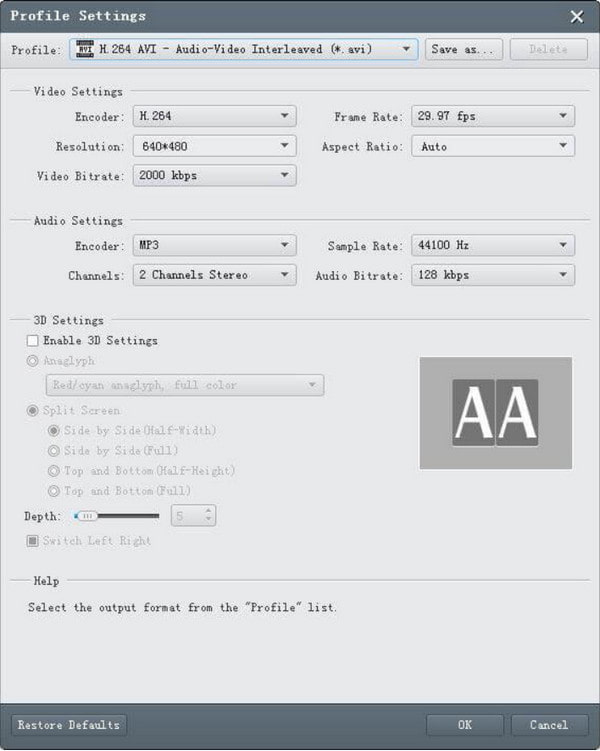
Krok 3.Chcete-li vybrat určenou složku, klepněte na Procházet knoflík. Vyhledejte umístění, kam chcete výstup uložit. Nakonec klikněte na Konvertovat tlačítko pro vytržení disku. Také, pokud chcete, aby to byl jeden soubor, zaškrtněte Sloučit do jednoho souboru možnost před převodem videa.
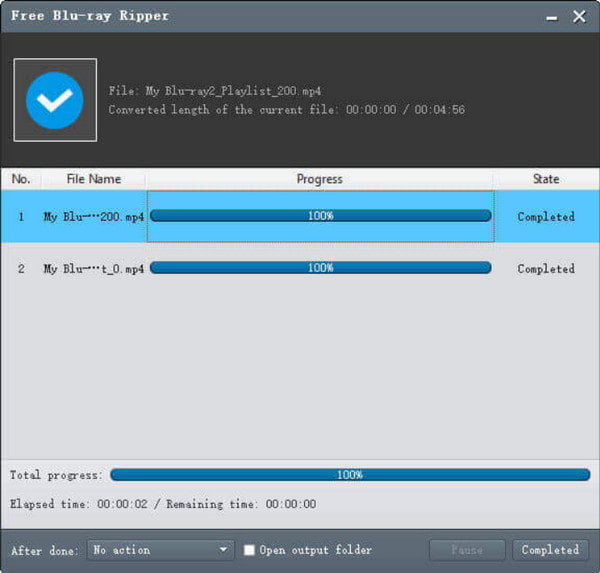
To je neuvěřitelná volba Bluraycopys, pokud jde o vypracování vašeho Ripování Blu-ray. Vidíme, že tento nástroj je velmi efektivní a efektivní. Při používání tohoto nástroje skutečně nenarazíte na žádný problém. Získejte to hned.
Část 6. Často kladené otázky o MakeMKV, nefunguje
-
Proč MakeMKV nefunguje?
Nejčastějším důvodem, proč DVD ripper nefunguje, je zastaralá verze aplikace. Vývojáři stále pravidelně aktualizují, takže si nainstalujte novou verzi, abyste předešli chybám při ripování disků. Pokud se vám aktualizace MakeMKV nezdařila, je nejlepší hledat jinou alternativu.
-
MakeMKV již není zdarma?
K dnešnímu dni stále poskytuje freeware. Některé funkce jsou však dostupné pouze v prémiové verzi. MakeMKV nabízí 30denní zkušební verzi k vyzkoušení jeho funkcí. Jakmile vyprší, budete si muset zakoupit registrační klíč, abyste odemkli funkce DVD Ripperu. Registrační klíč můžete použít pro jakoukoli verzi a platformu MakeMKV.
-
Proč MakeMKV nečte moje DVD?
Vložený disk může mít nový AACS MKB, který starší verze ripperu DVD nepodporuje. Jednotka vám také zablokuje čtení jakéhokoli disku, protože je součástí autentizační metody AACS. Navíc nemůžete ripovat Blu-ray pomocí MakeMKV bez splnění požadavků.
Balit
Když MakeMKV nefunguje správně, existuje mnoho možných příčin, které v něm lze nalézt. Z toho vyplývá, že k úspěšnému čtení a ripování disků potřebujete různá řešení. Pokud je práce na řešení příliš mnoho, přistupte k ní pomocí Blu-ray Ripper jako vaší alternativy. Software je zdarma ke stažení na podporovaných platformách, které si můžete vyzkoušet pro vysoce kvalitní ripování a konverzi videa. Nezapomeňte sdílet tento článek, abyste pomohli příteli online!
Více od Blu-ray Master
- Jaká je nejlepší alternativa MakeMKV pro Windows/Mac
- Nejlepší průvodce pro Ripping The Blood and Sand Blu-ray
- 3 dostupné způsoby, jak ripovat filmy Blu-ray do počítače
- Nejlepší strategie pro ripování Dragon Ball Super: Super Hero Blu-ray
- Jednoduchý způsob, jak ripovat všechno a všude najednou Blu-ray
- Objevte všechny nejlepší 4K Blu-ray filmy, které můžete sledovat


